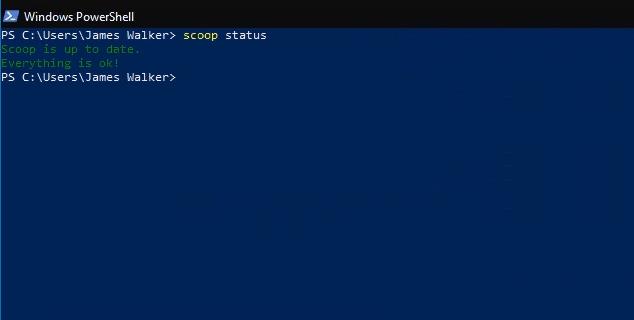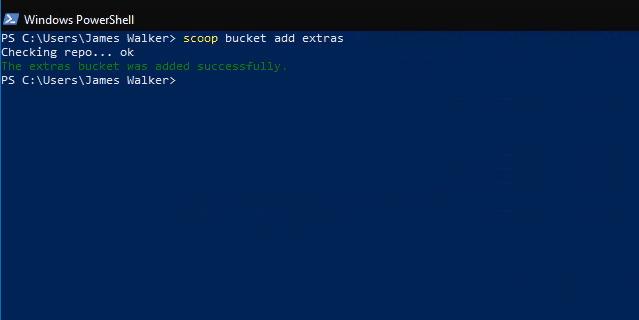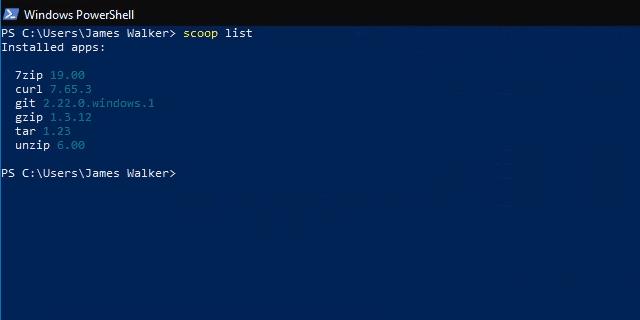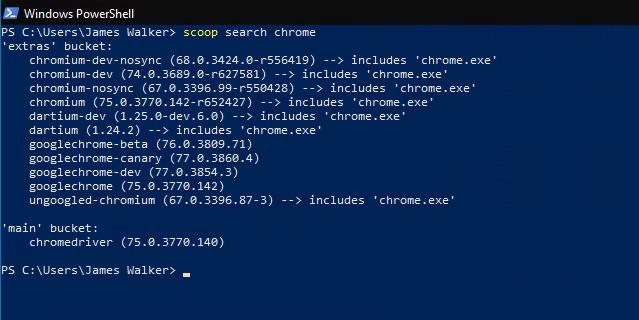Για να χρησιμοποιήσετε το Scoop:
Εγκαταστήστε το Scoop.
Εκτελέστε το "scoop install program" για να εγκαταστήσετε ένα πρόγραμμα που ονομάζεται "program".
Εκτελέστε το "scoop status" για να ελέγξετε για ξεπερασμένα προγράμματα.
Εκτελέστε το "scoop update" για να ενημερώσετε παλιά προγράμματα.
Εκτελέστε το "scoop uninstall program" για να καταργήσετε ένα πρόγραμμα που ονομάζεται "program".
Το Scoop είναι ένα απλό πρόγραμμα εγκατάστασης γραμμής εντολών για προγράμματα Windows. Στον προηγούμενο οδηγό μας, σας δείξαμε πώς να εγκαταστήσετε το Scoop και να ξεκινήσετε τη λειτουργία με τη γραμμή εντολών του. Σε αυτήν την ανάρτηση, θα παρέχουμε μια γρήγορη επισκόπηση των κύριων δυνατοτήτων του Scoop, ώστε να μπορείτε να δείτε πώς βοηθά στη διαχείριση των εγκαταστάσεων λογισμικού στα Windows.
Η συνήθης διαδικασία εγκατάστασης μπορεί να μοιάζει κάπως έτσι: μεταβείτε σε έναν ιστότοπο λήψης, πραγματοποιήστε λήψη του προγράμματος εγκατάστασης και κάντε κλικ στα μηνύματα προτροπής, ελπίζουμε να αποφύγετε τυχόν διαφημίσεις που μπορεί να προσπαθήσουν να σας αποσπάσουν την προσοχή κατά τη διάρκεια της διαδικασίας. Όταν έρθει η ώρα να ενημερώσετε το πρόγραμμα, πιθανότατα θα χρειαστεί να επαναλάβετε ολόκληρη τη σειρά.
Εγκατάσταση και ενημέρωση προγραμμάτων
Το Scoop υποστηρίζει πολλά από τα πιο δημοφιλή βοηθητικά προγράμματα των Windows. Αυτό απλοποιεί την παραπάνω διαδικασία κάτω σε ένα και μόνο εντολή: «Scoop εγκατάσταση του προγράμματος,» όπου το πρόγραμμα είναι το όνομα του προγράμματος για την εγκατάσταση.

Μπορείτε εύκολα να ελέγξετε εάν οι ενημερώσεις εφαρμογών είναι διαθέσιμες εκτελώντας το "Scoop status". Εάν εμφανίζει εκκρεμείς ενημερώσεις, εκτελέστε το "scoop update" για αυτόματη λήψη όλων.
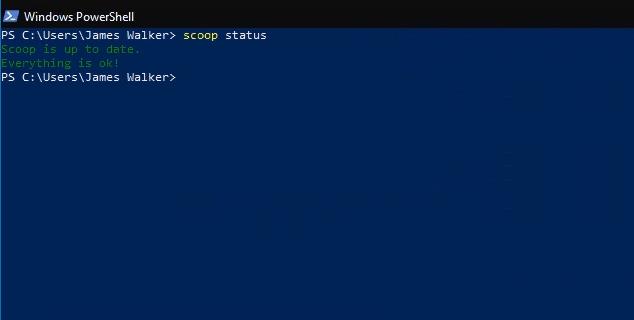
Η εγκατάσταση λογισμικού περιορίζεται σε μια σειρά από τρεις εύκολα απομνημονεύσιμες εντολές. Δεν υπάρχει κίνδυνος να κάνετε κλικ σε διαφημίσεις σε ύποπτους ιστότοπους λήψης και οι σύνδεσμοι λήψης δεν πρόκειται να αλλάξουν ή να εξαφανιστούν.
Προσθήκη υποστήριξης για περισσότερα προγράμματα
Έξω από το κουτί, το Scoop έρχεται προδιαμορφωμένο με υποστήριξη για μια ποικιλία εργαλείων και βοηθητικών προγραμμάτων ανοιχτού κώδικα. Τα περισσότερα είναι με επίκεντρο τους προγραμματιστές, αν και κάποιοι όπως το 7zip μπορεί να δουν πιο mainstream χρήση.
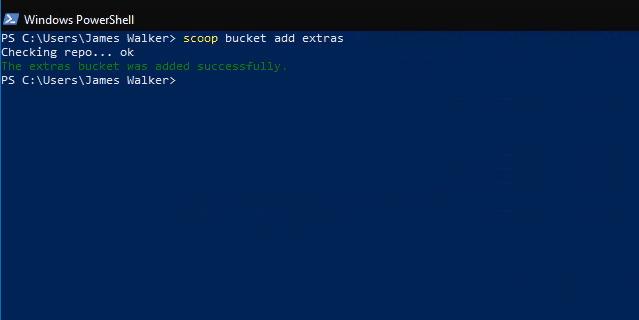
Για να εγκαταστήσετε τα πιο δημοφιλή πακέτα λογισμικού, θα χρειαστεί να προσθέσετε τον κάδο "scoop-extras" στο Scoop. Οι κάδοι είναι αποθετήρια που περιέχουν δηλώσεις πακέτων Scoop, επιτρέποντας στο πρόγραμμα να βρει και να εγκαταστήσει πρόσθετο λογισμικό.
Για να προσθέσετε τον κάδο πρόσθετων, εκτελέστε το "scoop bucket add extras" από τη γραμμή εντολών. Αυτό προσθέτει υποστήριξη για δεκάδες δημοφιλή προγράμματα, συμπεριλαμβανομένων των Audacity, Chrome, Firefox, Skype, Slack και VLC. Μπορείτε να εγκαταστήσετε οποιοδήποτε από αυτά χρησιμοποιώντας την εντολή "scoop install".
Λήψη πληροφοριών σχετικά με εγκατεστημένα προγράμματα
Μπορείτε να εκτελέσετε την εντολή "scoop list" για να λάβετε μια σύνοψη των προγραμμάτων που έχετε εγκαταστήσει. Αυτό μπορεί επίσης να χρησιμοποιηθεί με την "κατάσταση σέσουλας" για έλεγχο για παλιές εφαρμογές.
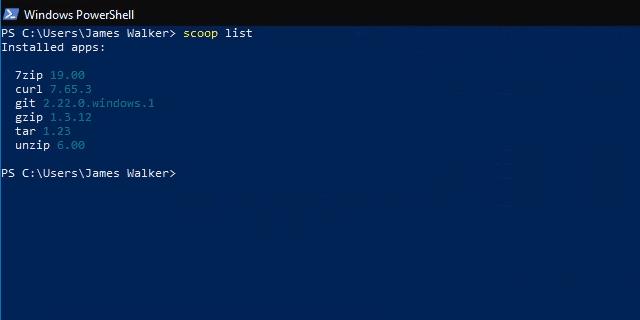
Εάν δεν είστε βέβαιοι ποια εφαρμογή χρειάζεστε ή θέλετε να μάθετε εάν κάτι είναι διαθέσιμο στο Scoop, χρησιμοποιήστε την "αναζήτηση με σέσουλα" για να αναζητήσετε τους κάδους που έχετε προσθέσει στο Scoop.
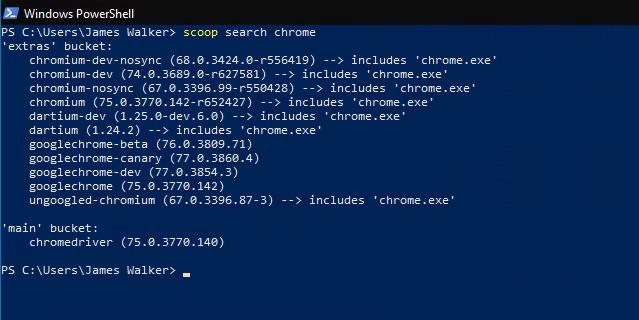
Μετά την εγκατάσταση μιας ενημέρωσης, είναι καλή ιδέα να εκτελέσετε το "scoop cleanup" που μπορεί να αφαιρέσει παλιές εκδόσεις εφαρμογών. Ομοίως, το "scoop checkup" ελέγχει τις εγκαταστάσεις του προγράμματος για να διασφαλίσει ότι όλα λειτουργούν σωστά – εάν αντιμετωπίζετε προβλήματα με μια εφαρμογή Scoop, μπορεί να επιλύσει το πρόβλημα.

Τέλος, εάν χρειάζεστε έναν γρήγορο σύνδεσμο προς τον ιστότοπο ενός προγράμματος, εκτελέστε το "scoop home program" (όπου το πρόγραμμα είναι το όνομα του προγράμματος) για να ανοίξετε αμέσως την αρχική του σελίδα στο πρόγραμμα περιήγησής σας.
Ας ελπίσουμε ότι μπορείτε τώρα να αρχίσετε να βλέπετε πώς το Scoop μπορεί να απλοποιήσει την εγκατάσταση λογισμικού στα Windows. Αν και είναι ένα εργαλείο που βασίζεται σε τερματικά, οι βασικές εντολές του Scoop είναι εύκολες στην εκμάθηση και πολύ πιο γρήγορες στη χρήση από τα κανονικά προγράμματα εγκατάστασης προγραμμάτων των Windows. Υπάρχουν πολλοί διαθέσιμοι κάδοι για να προσθέσετε υποστήριξη για όλα τα είδη λογισμικού, επομένως υπάρχει μεγάλη πιθανότητα πολλά από τα προγράμματα που χρησιμοποιείτε καθημερινά να εγκατασταθούν με το Scoop.